illustrator cs2新增的pdf支持选项使用户能够使用pdf/x标准将作品导出为pdf文件,而且支持导出为包含多页的pdf文件。
实例体验
一、创建包含多页的pdf
1、在illustrator cs2中新建一个文件,设置文档大小为a4,页面方向为横向。
2、使用符号库快速绘制涂鸦一下以用于练习。
3、选择“file|print”,打开“print”对话框,在其中选择“printer”为“adobe pdf”(如果没有这一项,则需要安装acrobat),然后在左边的类别中选择“setup”,并在右边设置“crop artwork to”为“artboard”,“tiling”设置为“tile imageable areas”(或者选择“tile full pages”),如图33所示。
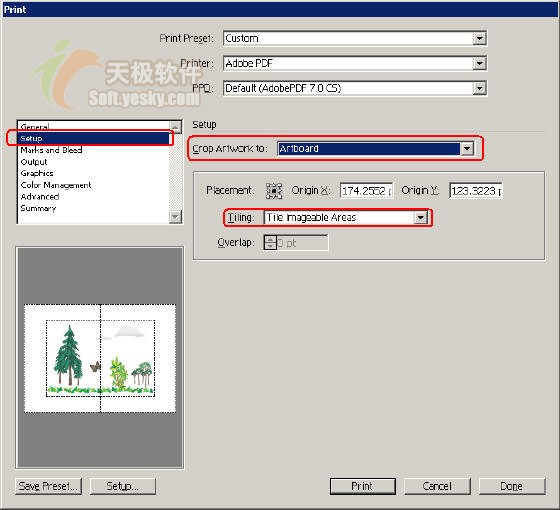
图33
设置完成后,单击“done”按钮,可以看到文档窗口的两个tiling(拼接)框,如果没有显示出这种虚线框,则需要选择“view|show page tiling”。
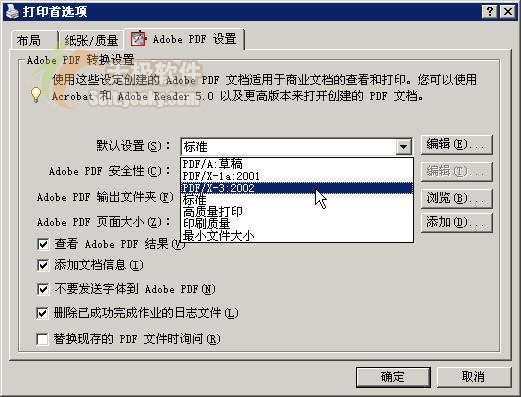
图34
4、再次选择“file|print”,打开“print”对话框,并单击“print”按钮,就可以将文档输出为包含多页的pdf文件。如图35所示为多页pdf文件在acrobat简体中文专业版中打开后的效果。
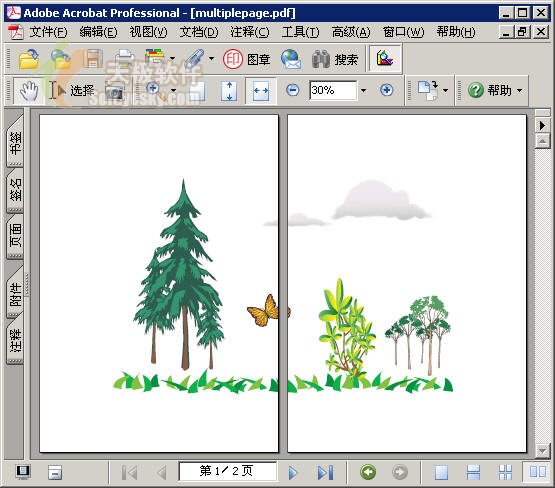
图35
新闻热点
疑难解答